Animasyonlu GIF resimleri her yerde. Bunları metinlerde, anlık mesajlarda ve e-postalarda, ayrıca sosyal medya kanallarında ve web sitelerinde bulacaksınız. O kadar popülerler ki, çoğu mobil cihaz klavyeleri, GIF resimlerini aramak için özel bir düğmeye sahip.
GIF'lerin bir dezavantajı, dosyaların çok büyük olabilmesidir. Bulduğunuz veya oluşturduğunuz GIF görüntülerinin boyutunu azaltmanıza yardımcı olmak için en iyi GIF sıkıştırıcı ve optimize edici araçlarından bazılarını bir araya getirdik. Çevrimiçi araçlar, Android uygulamaları ve masaüstü programları—listemizde her birinden birkaç tane bulunur.

Bir GIF Sıkıştırıldığında veya Optimize Edildiğinde Neler Oluyor?
görüntü sıkıştırma şöyle düşünün. Bir görüntüyü sıkıştırmak için bazı ayrıntıların çıkarılması gerekir ve - bu önemli kısımdır - bazı ayrıntılar diğerlerinden daha önemlidir. Sıkıştırma programları ve hizmetleri, en önemsiz ayrıntıları bulur ve daha küçük bir dosya elde etmek için bunları kaldırır. Görüntüde kullanılan renklerin sayısını azaltabilir veya yalnızca görüntü boyutlarını değiştirebilirler.
Belirli bir GIF sıkıştırıcı veya optimize edici aracının hangi yöntemleri kullandığını tam olarak bilmek zor. Bununla birlikte, pratikte, muhtemelen ayrıntılar hakkında çok fazla endişelenmenize gerek yoktur. Büyük olasılıkla yalnızca bir GIF dosyasının boyutunu küçültmeye çalışıyorsunuz, böylece GIF'inizin kalitesinden tamamen ödün vermeden cihazınızda yer kazanabilir veya bir web sitesi veya uygulamanın dosya boyutu sınırlarını karşılayabilirsiniz. Örneğin heyecan, animasyonlu GIF'leri mobil cihazlarda 5 MB ve web'de 15 MB ile sınırlar.

Bütün bunları göz önünde bulundurarak, bazılarını test ettik. ne kadar iyi olduklarını görmek için iyi bilinen GIF optimizasyon araçları. Önce bir Photoshop kullanarak bir mp4 videodan GIF oluşturduk. Bir istisna dışında, premium bir hizmet sunulsa bile ücretsiz seçeneği kullandık. Her bir GIF sıkıştırma veya optimizasyon aracının GIF dosya boyutunu nasıl küçültebildiğini görelim.
Çevrimiçi GIF Sıkıştırıcı ve Optimize Edici Araçları
Bu çevrimiçi, tarayıcı tabanlı GIF sıkıştırma araçları, Bunları kullanmak için herhangi bir şey indirmenizi gerektirmez. Kraken.io ve GIFReducer.com gibi ödeme yapmayan kullanıcılar için makul olmayan şekilde düşük resim boyutu sınırlarına sahip bazı popüler araçlardan kaçındık.
1. EZGIF.com
EZGIF, GIF'leri optimize etmenin birçok yolunu sunar. Dosyadaki renk sayısını azaltabilir veya yinelenen kareleri bırakabilirsiniz. Alternatif olarak Kayıplı GIF Sıkıştırma'yı seçebilir veya şeffaflığı optimize edebilirsiniz. Site varsayılan olarak Kayıplı GIF Sıkıştırma'ya ayarlıdır, bu yüzden bunu 50 sıkıştırma düzeyiyle denedik.

Orijinal GIF'imiz 5,41 MB idi. Optimizasyondan sonra, %31.5'lik bir azalmayla 3.71 MB oldu. Bu sonuç, EZGIF'in sunduğu seçeneklerle birleştiğinde, bunu tarayıcı tabanlı en iyi önerimiz haline getiriyor.
2. Picasion.com
Picasion'a bir GIF yükledikten sonra, yeni görüntünün boyutlarını belirler ve bir kalite ayarı seçersiniz (zayıf, iyi, daha iyi, en iyi). Sepya, gri tonlamalı veya negatif efektler ekleme seçenekleri vardır ve resminizi de döndürebilirsiniz. 600px genişliğinde ve 5.41MB'lık bir GIF ile başladık. Testlerimizde isteğe bağlı efekt veya döndürmelerin hiçbirini uygulamadık.
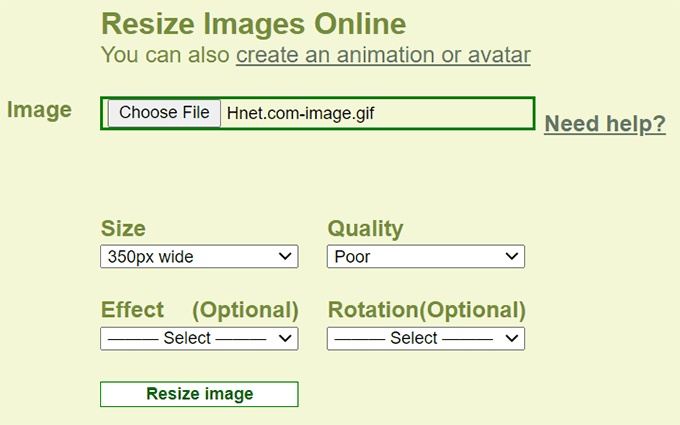
İyi kaliteyi seçtiğimizde, sonuçta ortaya çıkan dosya 5.86 MB idi, bu orijinal dosyadan hiç olmadığı kadar az büyük. Kötü kaliteyi seçtiğimizde dosya 5,86 MB yineidi. Yalnızca boyutu 350 piksel genişliğe indirdiğimizde dosya boyutu 2,10 MB'a düşürüldü. Bu, yaklaşık %39'luk bir azalmadır, ancak azalan kalite çok belirgindi.
3. ILoveIMG.com
ILoveIMG.com, yüklemeler için dosya boyutlarına bir tavan yerleştirmiyor gibi görünüyor. Web sitesi, "Tüm resimler en iyi kalite ve dosya boyutu oranıyla sıkıştırılacak" diyor. Bu kulağa hoş geliyor, ancak daha küçük bir dosya boyutu elde etmenin yollarını sınırlıyor.
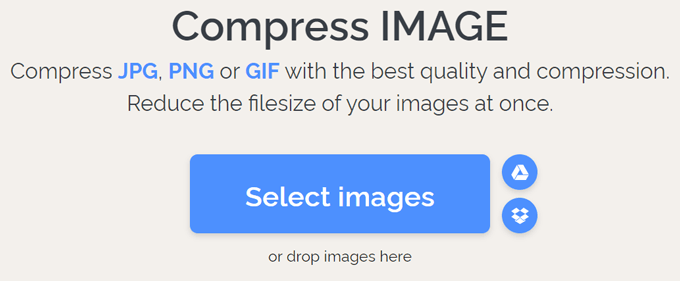
5,41 MB'lık GIF dosyamız %30 oranında azaltılarak 3,80 MB'lık bir dosya haline getirildi. Bu iyi bir sonuç olsa da, yapılandırma seçeneklerinin eksikliğini fark ettik.
GIF'leri Sıkıştırmak ve Optimize Etmek için Android Uygulamaları
GIF resimlerini sıkıştırmak ve optimize etmek için birkaç Android uygulamasını test ettik. Bazıları animasyonlu GIF'imizi tek bir statik görüntüye dönüştürdü. Yine de, birden çok kareli animasyonlu GIF'ler için hile yapan birkaç uygulama bulduk.
4. Mini Gif
Gif Mini'nin arayüzü basit ve sezgiseldir. Bir GIF açın ve ardından görüntüyü ölçeklendirmek için kaydırıcıyı kullanın. Ayrıca görüntüyü kırpabilirsiniz, ancak hepsinden iyisi, GIF'den tam olarak hangi karelerin silineceğini seçebileceğiniz Çerçeveler seçeneğidir. Örneğin, animasyonlu GIF'inizin diğer tüm karelerini kaldırırsanız, sonuç daha keskin bir GIF olacaktır, ancak dosya boyutu kesinlikle daha küçük olacaktır.
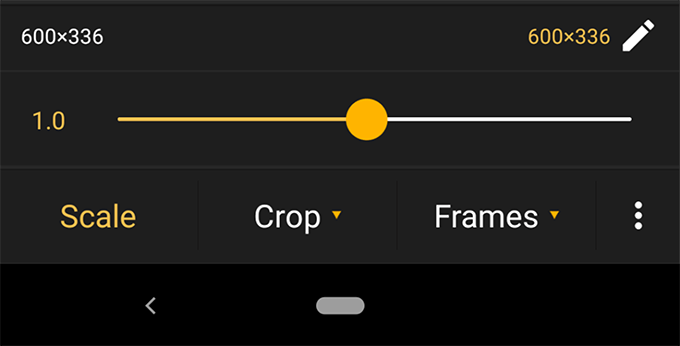
GIF'imizi %90'a ölçeklendirdik ve diğer her kareyi kaldırdık. 5.41MB dosyamız %43'lük bir azalmayla 2.3MB'a indirildi.
5. Gif Maker - Kayak Studio'dan Gif Editörü
Bu uygulama, yalnızca bir GIF sıkıştırıcı veya optimize ediciden daha fazlasıdır. Tam gelişmiş bir GIF stüdyosu. Amaçlarımız için, bir GIF'ten arka planı kaldırma, kırpma ve belirli kareleri kaldırma seçeneklerine sahiptir.
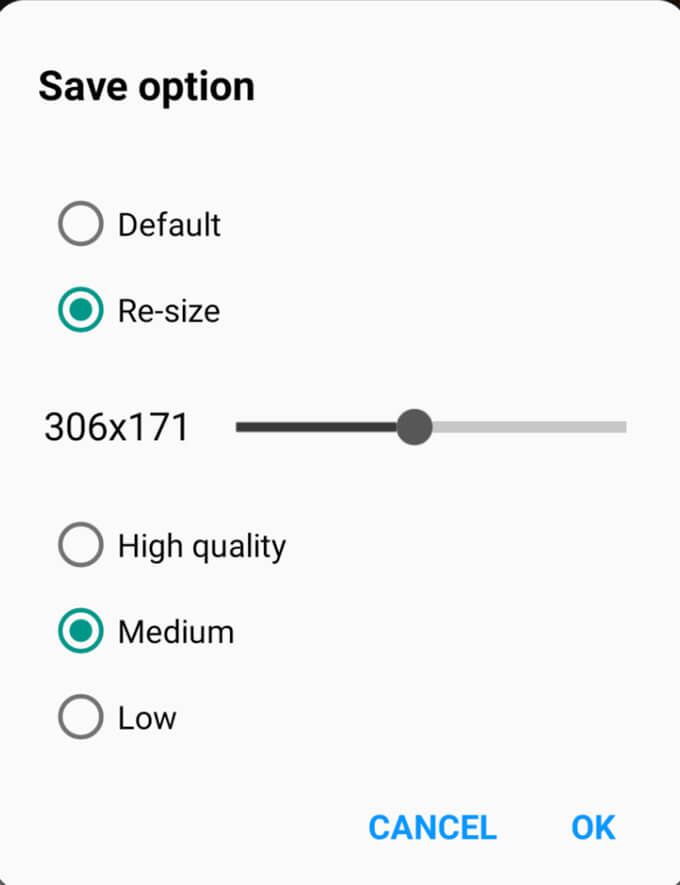
Uygulamanın yeniden boyutlandırma ve kalite seçenekleri kullanılarak GIF dosyamız 5,41 MB'den 1,69 MB'a çıktı.
GIF'leri Sıkıştırmak ve Optimize Etmek için Bilgisayar Programları
PC için görüntü düzenleme uygulamalarının çoğu, GIF'lerinizi sıkıştırma ve optimize etme yeteneğine sahiptir ve bazıları tam da bunu yapmak için özel olarak tasarlanmıştır.
6. Leapic'ten GIF Optimize Edici
Sonra masaüstü uygulaması GIF Optimizer'ı denedik.
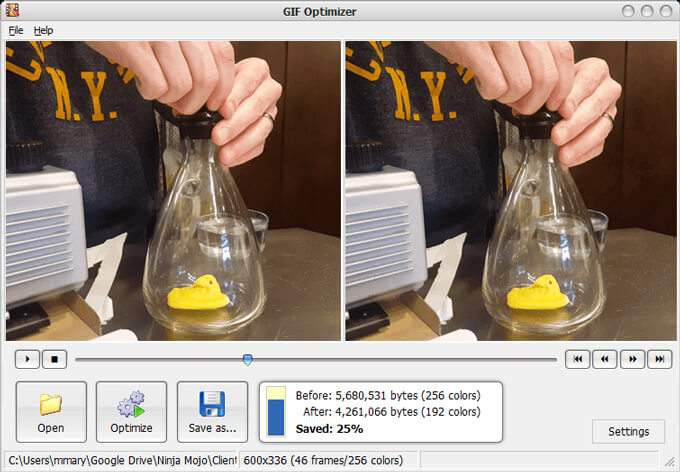
Uber-basit bir arayüzü var ve reklamını herhangi bir fırfırlar olmadan yapıyor. GIF dosyanızı açın, Optimize Et düğmesine basın ve ortaya çıkan dosyayı kaydedin. 5.41MB GIF dosyamız tek bir tıklamayla %25 oranında küçültüldü.
7. Adobe Photoshop
Son olarak, listemizde ödemeniz gereken tek araçtır. Ucuz değil, ancak Adobe Photoshop'un endüstri standardı olmasının bir nedeni var. GIF'lerinizi kesinlikle optimize edebileceğinden, eklememeyi ihmal ederiz.
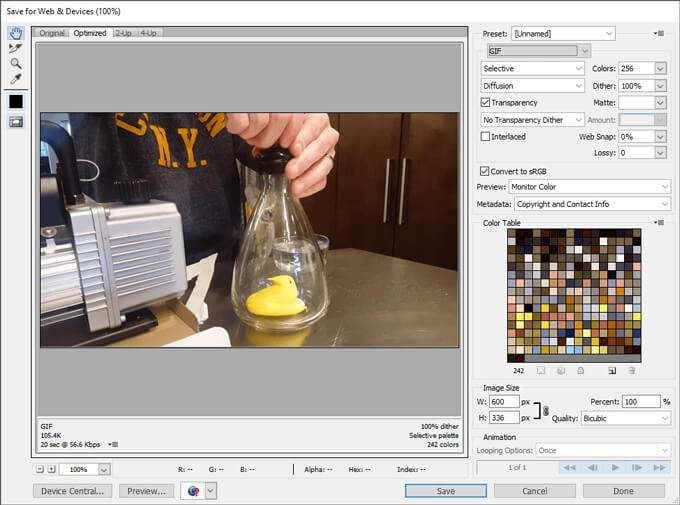
Photoshop'ta saydamlık, renk sayısı ve kayıp, renk taklidi ve tabii ki görüntü boyutu ayarları dahil olmak üzere çok sayıda yapılandırma seçeneği vardır. Ayrıca Katmanlar paneli aracılığıyla animasyonlu GIF'inize hangi karelerin ekleneceğini kolayca seçebilirsiniz.
İleri Gidin ve Optimize Edin
Tüm bu araçları test ederken öğrendiğimiz ders, elmaları elmalarla gerçekten karşılaştırmadığımızdır. Her araç, sıkıştırmak ve optimize etmek için farklı bir yöntem kombinasyonu kullanır. Bu araçlardan biri ihtiyaçlarınızı karşılamıyorsa, muhtemelen bir diğeri olacaktır, bu yüzden onları bir deneyin.